1. 环境变量分类
-
按生命周期分:
- 永久的:在环境变量脚本文件中配置,用户每次登录时会自动执行这些脚本,相当于永久生效。
- 临时的:用户利用export命令,在当前终端下声明环境变量,关闭Shell终端失效。
-
按作用域分:
- 系统环境变量:公共的,对全部的用户都生效。
- 用户环境变量:用户私有的、自定义的个性化设置,只对该用户生效。
2. 环境变量相关命令
-
env:查看当前用户全部的环境变量。

-
env|grep 环境变量名:筛选包含的环境变量。

-
export:显示当前系统定义的所有环境变量。

-
printenv 环境变量名:查看指定环境变量的值。

-
echo $环境变量名:查看指定环境变量的值。

-
unset 环境变量名:清除指定环境变量。
3. 常用环境变量
3.1 PATH
功能和作用
可执行程序的搜索目录,可执行程序包括Linux系统命令和用户的应用程序。如果可执行程序的目录不在PATH指定的目录中,执行时需要指定目录。
书写格式
PATH环境变量存放的是目录列表,目录之间用冒号:分隔,最后的圆点.表示当前目录。
export PATH=目录1:目录2:目录3:......目录n:.
PATH缺省包含Linux系统命令所在目录(/usr/local/bin:/usr/bin:/usr/local/sbin:/usr/sbin),如果不包含这些目录,Linux的常用命令也无法执行(要输入绝对路径才能执行)。

添加格式
export PATH=$PATH:$HOME/bin 或 export PATH=$HOME/bin:$PATH
3.2 LD_LIBRARY_PATH
功能和作用
C/C++语言动态链接库文件搜索的目录,它不是Linux缺省的环境变量,但对C/C++程序员来说非常重要。
LD_LIBRARY_PATH环境变量存放的也是目录列表,目录之间用冒号:分隔,最后的圆点.表示当前目录,与PATH的格式相同。
书写格式
export LD_LIBRARY_PATH=目录1:目录2:目录3:......目录n:.
3.3 C_INCLUDE_PATH、CPLUS_INCLUDE_PATH
功能和作用
C_INCLUDE_PATH 指明C头文件的搜索路径,CPLUS_INCLUDE_PATH指明C++头文件的搜索路径。
添加格式
推荐
一般情况下Linux是不会设置这些环境变量的。
所以在对某一个环境变量第一次设置时,应该直接将其赋值为所需的目录,在之后的设置中再使用递归式的赋值;或者直接一次性将所有目录用:分隔开,一起赋值;或者索性不使用这些环境变量,而是在编译时使用-I参数来添加包含目录。
不推荐
export C_INCLUDE_PATH=$C_INCLUDE_PATH:/somewhere/include。因为如果 C_INCLUDE_PATH 未定义或定义为空,那么 $C_INCLUDE_PATH 的值就会变为:/somewhere/include。
GCC的官方文档影响GCC的环境变量中有这样一句:
In all these variables, an empty element instructs the compiler to search its current working directory. Empty elements can appear at the beginning or end of a path. For instance, if the value of CPATH is :/special/include, that has the same effect as -I. -I/special/include.
意思是:在所有这些变量中,一个空的元素会指示编译器搜索当前工作目录。空的元素可以出现在一个路径的开头或结尾。例如,如果CPATH的值是:/special/include,这将会等效于-I. -I/special/include.
因此在之前的例子中,我们只想在预处理搜索路径中添加一个/somewhere/include,期望的C_INCLUDE_PATH的值是/somewhere/include,但实际上C_INCLUDE_PATH却被赋值为了:/somewhere/include,开头的冒号之前虽然为空,却会为预处理搜索路径添加上当前工作目录,也即Linux中的.,且优先级是所有目录中最高的!
而这往往并不是我们想要的结果,这会导致预处理的包含目录随着当前工作目录的改变而改变,如果当前工作目录中恰好有一个与源代码中包含的文件同名的文件,则会导致不可预期的错误。
3.4 CLASSPATH
JAVA语言库文件搜索的目录,它也不是Linux缺省的环境变量,但对JAVA程序员来说非常重要。
CLASSPATH环境变量存放的也是目录列表,目录之间用冒号:分隔,最后的圆点.表示当前目录,与PATH的格式相同。
3.5 其他环境变量
-
HOME:指定用户的主工作目录(即用户登陆到Linux系统中时,默认的目录)。
-
PWD:显示当前目录。
-
SHELL:当前用户用的是哪种Shell。
-
HISTSIZE:保存历史命令记录的条数。
-
HOSTNAME:主机的名称,应用程序如果要用到主机名的话,通常是从这个环境变量中取得。
-
LOGNAME:当前用户的登录名。
-
LANG/LANGUGE:和语言相关的环境变量,使用多种语言的用户可以修改此环境变量。
4. 环境变量文件
4.1 /etc/profile 文件
此文件为系统的每个用户设置环境信息,当用户第一次登录时,该文件被执行。并从 /etc/profile.d 目录的配置文件中收集 shell 的设置。如果你有对 /etc/profile 有修改的话必须得手动执行 source /etc/profile,修改才会生效,此修改对每个用户都生效。

4.2 /etc/profile.d 目录(推荐)
/etc/profile 在每次启动时会执行 /etc/profile.d 下全部的脚本文件。
![[外链图片转存失败,源站可能有防盗链机制,建议将图片保存下来直接上传(img-0ZL9wnIg-1664939516881)(/image-20221005101725125.png)]](https://file2.kaopuke.com:8081/files_image/2023060719/d09b0523ddcd4e918a0e9c0490cb7d34.png)
4.3 /etc/bashrc 文件
为每一个运行终端的用户执行此文件。当终端被打开时,该文件被读取。如果你想对所有的使用终端的用户修改某个配置并在以后打开的终端都生效的话可以修改这个文件,修改这个文件不用重启,重新打开一个终端即可生效。
Ubuntu没有此文件,与之对应的是 /ect/bash.bashrc。
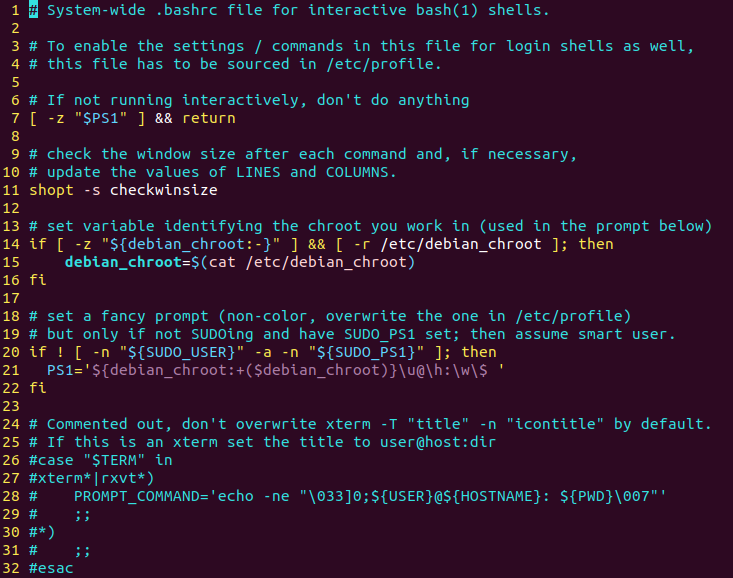
4.4 ~/.bash_profile 或 ~/.bash_login 或 ~/.profile 文件(推荐)
每个用户都可使用该文件输入专用于自己使用的 shell 信息,当用户登录时,该文件仅仅执行一次!默认情况下,它设置一些环境变量,执行用户的 ~/ .bashrc 文件。 此文件类似于 /etc/profile,也是需要手动执行 source ~/.profile,修改才会生效,/etc/profile 对所有用户生效,~/.profile 只对当前用户生效。
~/.bash_profile、 ~/.bash_login 和 ~/.profile 文件往往只存在一个,这与Linux的发行版本有关。centos中为 ~/.bash_profile,ubuntu则为 ~/.profile。执行的顺序为:~/.bash_profile > ~/.bash_login > ~/.profile
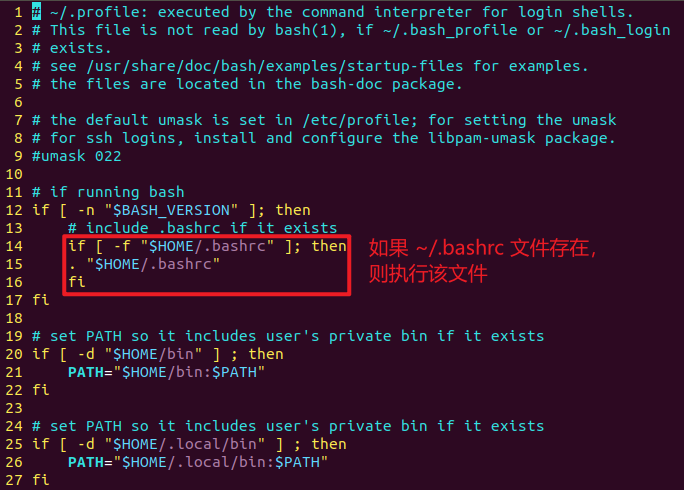
4.5 ~/.bashrc 文件
当用户登录时以及每次打开新的Shell时该文件都将被读取。(每个用户都有一个 ~/.bashrc 文件,在用户目录下) 此文件类似于 /etc/bashrc,不需要重启就可以生效,重新打开一个 bash 即可生效,/etc/bashrc 对所有用户新打开的 bash 都生效,但 ~/.bashrc 只对当前用户新打开的 bash 生效。不推荐在里面配置用户专用的环境变量,因为每开一个Shell,该文件都会被读取一次,效率肯定受影响。

4.6 ~/.bash_logout 文件
当每次退出系统(退出 bash shell)时,执行该文件。可把一些清理工作的命令放到这文件中。

4.7 执行顺序
/etc/profile/etc/bashrc/etc/profile.d~/.bash_profile | ~/.bash_login | ~/.profile~/.bashrc
最后
以上就是清脆大地最近收集整理的关于【Linux基础】Linux环境变量(超详细)的全部内容,更多相关【Linux基础】Linux环境变量(超详细)内容请搜索靠谱客的其他文章。








发表评论 取消回复